Na spustnih seznamih v Excelu hitro izberite več elementov
Kutools za Excel
Izboljša Excel s 300+
Zmogljive lastnosti
Če je vaša celica nastavljena s spustnim seznamom, ste običajno omejeni na izbiro enega elementa naenkrat. Izbira drugega elementa z istega spustnega seznama nadomesti prej izbranega. Kaj pa, če morate s tega seznama izbrati več elementov? Na srečo, Večkrat izberite spustni seznam značilnost Kutools za Excel ponuja rešitev, ki vam omogoča dodajanje nedavno izbranih elementov in več izbir z enega spustnega seznama.

Prednosti spustnega seznama za več izbir Kutools for Excel
- 🔢 Možnost večkratne izbire: Za razliko od Excelovih standardnih spustnih seznamov, ki omejujejo uporabnike na izbiro enega elementa na celico, Kutools 'Multi-select Drop-down List omogoča izbiro več enakih ali različnih elementov znotraj iste celice.
- 🛠️ Prilagajanje in prilagodljivost: Standardni Excelovi spustni seznami ponujajo omejeno prilagajanje, ki je predvsem omejeno na same elemente seznama. Nasprotno pa Kutools uporabnikom omogoča, da določijo ločila za ločevanje več izbir in izbiro med navpičnim ali vodoravnim prikazom elementov.
- ⌨️ Učinkovita navigacija z bližnjicami na tipkovnici: Kutools izboljša uporabniško izkušnjo z vključitvijo bližnjic na tipkovnici za hitro navigacijo in izbiro znotraj spustnega seznama za več izbir.
- 🔍 Integrirana funkcija iskanja: Kutools uvaja iskalno vrstico znotraj spustnega seznama, funkcije, ki je ni v standardni različici Excela. Ta funkcija iskanja omogoča hitro filtriranje in izbiranje z dolgih seznamov, kar izboljšuje učinkovitost in uporabniško izkušnjo.
- 🚀 Enostavnost uporabe: Poleg svojih naprednih zmogljivosti je funkcija spustnega seznama za več izbir v Kutools zasnovana za preprosto uporabo, kar uporabnikom omogoča hitro nastavitev in implementacijo seznamov za več izbir.
Če želite uporabiti to funkcijo, sledite tem korakom:
- Izberite Kutools > Spustni seznam > Večkrat izberite spustni seznam.

- v Večkrat izberite spustni seznam pogovornem oknu, nadaljujte na naslednji način:

- Izberite obseg celic, za katerega je uporabljen spustni seznam.
- Določite ločilo, da ločite več predmetov, ki jih boste izbrali.
- Prijava Prelomi besedilo po vstavitvi ločila možnost, če želite izbrane elemente prikazati navpično znotraj celice. Če imate raje vodoravni seznam, pustite to možnost neoznačeno.
- Prijava Omogoči iskanje če želite na spustni seznam dodati iskalno vrstico, kot je prikazano spodaj.
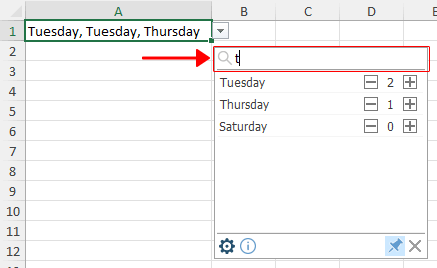
- Nastavitev zaključite s klikom OK.
Ko sledite tem navodilom, bodo spustni seznami v vašem določenem obsegu zdaj podpirali izbiro več elementov v eni celici, kar bo izboljšalo prilagodljivost in funkcionalnost vaših Excelovih delovnih listov.
Opombe:
- Funkcija večizbirnega spustnega seznama vključuje podporo za bližnjice na tipkovnici, kar izboljša enostavnost uporabe in učinkovitost pri interakciji s spustnim seznamom. Tukaj je opisano, kako lahko uporabljate bližnjice s poljem za več izbir:
- ↑/↓: Krmarite po elementih na spustnem seznamu z uporabo puščica gor (↑) or puščica navzdol (↓) ključi. Uporabite lahko tudi Page Up or Page Down tipke za hitrejšo navigacijo. Če je iskalna vrstica omogočena in je kazalec na vrhu elementa, pritisnite ↑ tipka premakne kazalec v iskalno polje, kar vam omogoča vnašanje in iskanje določenih elementov.
- + / -: Uporabite več (+) or minus (-) tipko za dodajanje lociranega predmeta ali odstranitev s spustnega seznama.
- Esc: Pritisnite tipko Esc tipka bo zaprla spustno polje za več izbir, ne da bi shranila spremembe, narejene med trenutno operacijo v aktivni celici.
- Vnesite: Pritisnite tipko Vnesite tipko za potrditev izbire.
- Brisanje: Pritisnite tipko Brisanje tipka počisti vsebino celice.
- Če se lokacija spustnega seznama za več izbir premakne, bo funkcija onemogočena. Na primer, če sprva nastavite spustni seznam za več izbir v stolpcu B in pozneje vstavite nov stolpec med stolpca A in B ter potisnete spustni seznam v stolpec C, bo funkcija izbire več deaktivirana.
- Spustni seznam za več izbir lahko premaknete in spremenite velikost, da ustreza vašim potrebam.
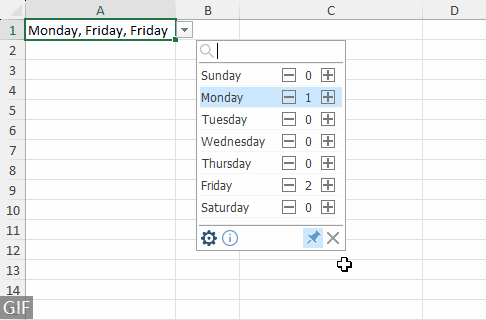
- Če želite preprečiti, da bi se spustni seznam za več izbir prikazal vsakič, ko izberete ustrezno celico, jo preprosto odpnite s klikom na gumb žebljička v spodnjem desnem kotu spustnega seznama.

- Funkcija iskanja privzeto ne razlikuje med velikimi in malimi črkami in se ujema s katerim koli znakom v elementih.
- Če želite spremeniti obstoječi spustni seznam za več izbir, vključno s spreminjanjem ločila ali omogočanjem/onemogočanjem iskalne vrstice, kliknite ikono zobnika.

- Če želite ustaviti izbiro več elementov v celici, se pomaknite do Kutools > Spustni seznam > Napredni upravitelj spustnih seznamov da izbrišete ustrezne spustne sezname za več izbir. Za več informacij glejte: Upravljanje več naprednih spustnih seznamov: Uredi in počisti.

- Ta funkcija zahteva namestitev Kutools za Excel. Pri skupni rabi preglednic napredne funkcije spustnega seznama, ki jih ponuja Kutools for Excel, prejemnikom ne bodo na voljo, razen če je Kutools nameščen tudi na njihovih računalnikih.
Predstavitev: izberite več elementov s spustnih seznamov v Excelu
Naslednja orodja vam lahko v veliki meri prihranijo čas in denar, katero je najbolj primerno za vas?
Zavihek Office: Uporaba priročnih zavihkov v pisarni, kot način Chrome, Firefox in New Internet Explorer.
Kutools za Excel: Več kot 300 naprednih funkcij za Excel 2021, 2019, 2016, 2013, 2010, 2007 in Office 365.
Kutools za Excel
Zgoraj opisana funkcionalnost je le ena izmed 300 zmogljivih funkcij Kutools za Excel.
Zasnovan za Excel(Office) 2021, 2019, 2016, 2013, 2010, 2007 in Office 365. Brezplačen prenos in uporaba 30 dni.
